黑鲨一键安装宝扬g17笔记本win7系统图文
 2019/04/28
2019/04/28
 1097
1097
宝扬g17笔记本是一款2015年五月份上市的娱乐影音笔记本电脑,这款电脑采用了英特尔酷睿第四代i7处理器以及性能级核芯显卡,能够让用户们有着不错的游戏体验。那么这款高性能的笔记本如何一键安装win7系统呢?接下来黑鲨小编就为大家带来宝扬g17笔记本一键安装win7系统的图文步骤。

工具/原料
①.宝扬g17笔记本一台
②.官网下载黑鲨装机大师
注意事项
①.一键重装系统需在线下载系统文件,要保证良好的网络环境;
②.为避免重装系统遭遇拦截,重装前关闭防火墙与杀毒软件;
③.重装系统会格式化C盘数据,需事先备份好重要的文件资料。
方法/步骤
1、打开黑鲨装机大师工具,点击【一键装机】-【系统重装】,然后软件会自动执行本地环境的检测。
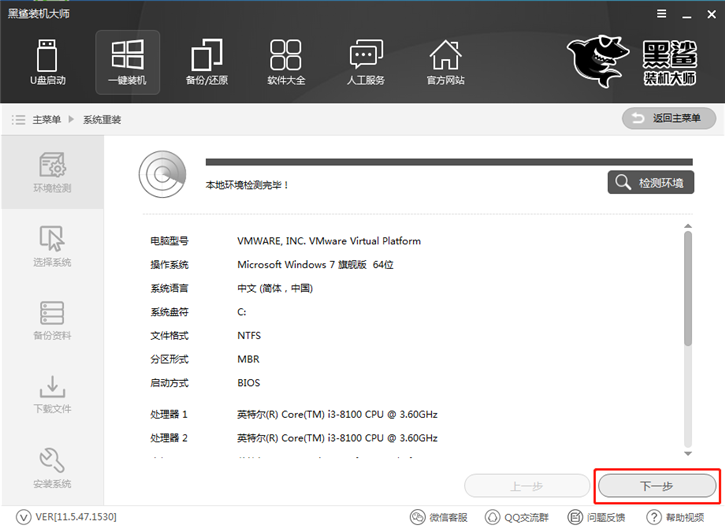
2、接下来进入系统选择界面,根据电脑配置以及根据自己使用习惯选择,一般内存4G以上选择安装64位系统,内存不足4G选择安装32位系统,选择好之后,点击【安装此系统】。这里小编选择的是win7 64位旗舰版系统。
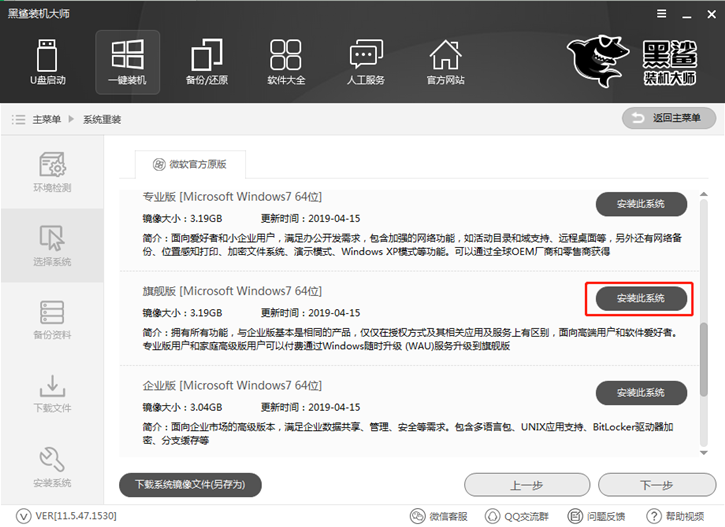
3、然后可以选择对需要的数据进行一键备份,黑鲨重装系统时会格式化C盘数据,通过备份可以保障重要数据的安全。
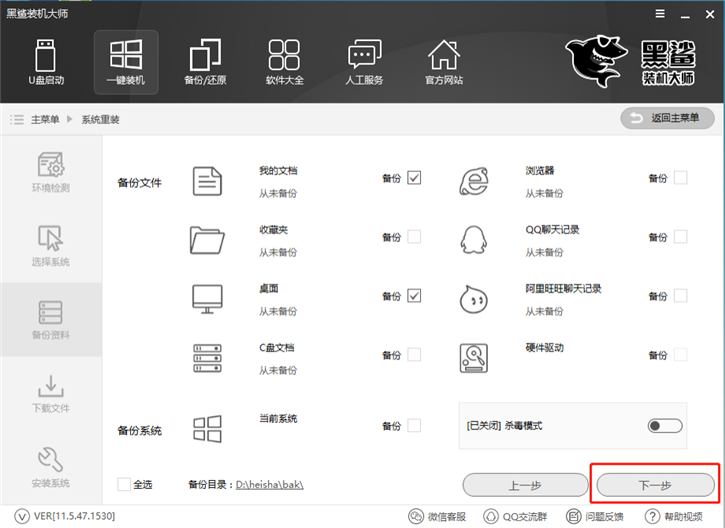
4、备份选择完毕后就就进入下载系统的流程。我们无需任何操作,静待下载完毕即可。
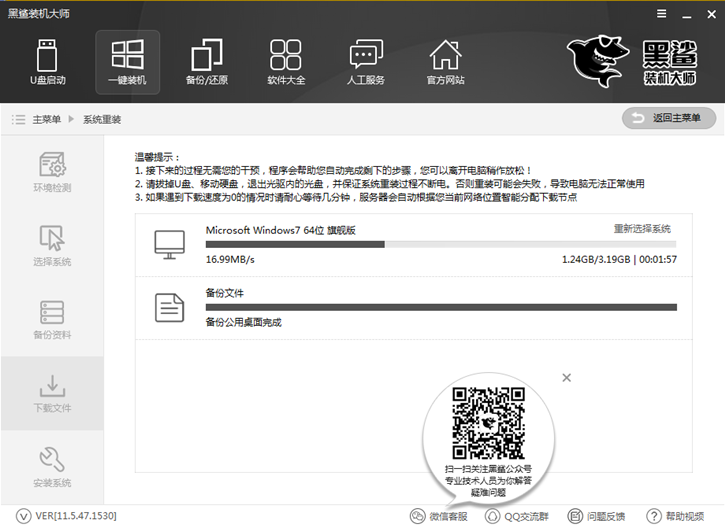
5、接下来系统多次重启,完成PE系统重装与系统部署环节,完毕后即可使用最新安装的win7系统。
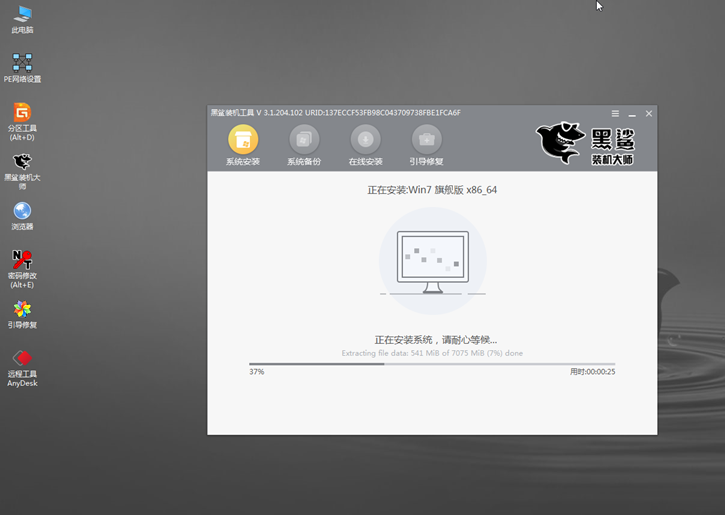

关于宝扬g17笔记本一键安装win7的图文操作,小编到这里已经为大家介绍的差不多了。相信看完此教程的小伙伴们,都能轻松上手,完成对自己电脑的系统重装了。
